Configuration du mode FTP passif (Plesk Obsidian pour Linux)
Veuillez utiliser la fonction « Imprimer » au bas de la page pour créer un PDF.
Pour Plesk Obsidian pour Linux
Cet article explique comment configurer la stratégie de pare-feu dans votre compte IONOS et le pare-feu dans Plesk lorsque vous ne pouvez pas établir de connexion FTP passive avec votre serveur.
Configuration du pare-feu du serveur
Si vous utilisez un Serveur Cloud ou un Serveur Dédié, vous devez activer la plage de ports 49152-65535 dans la politique de pare-feu attribuée au serveur dans le Cloud Panel. Pour ce faire, veuillez procéder comme suit :
Ouvrez le Cloud Panel. Puis cliquez sur la tuile Serveurs & Cloud.
Dans la zone Réseau > Stratégies de pare-feu, activez la politique de pare-feu attribuée à votre serveur.
Créez une nouvelle règle de pare-feu et entrez la plage de ports 49152-65535 dans la colonne Port(s).
Pour créer la règle de pare-feu, cliquez sur la coche verte "Créer" à droite.
Configuration du pare-feu Plesk
Si vous avez installé le pare-feu Plesk et activé une configuration par défaut, l'étape suivante consiste à ajouter une règle de pare-feu qui autorise le mode FTP passif. Pour ce faire, suivez les étapes ci-dessous :
Connectez-vous à Plesk en tant qu'administrateur.
Dans la barre de navigation à gauche, cliquez sur Outils & Paramètres.
Dans la section Sécurité, cliquez sur Pare-feu.
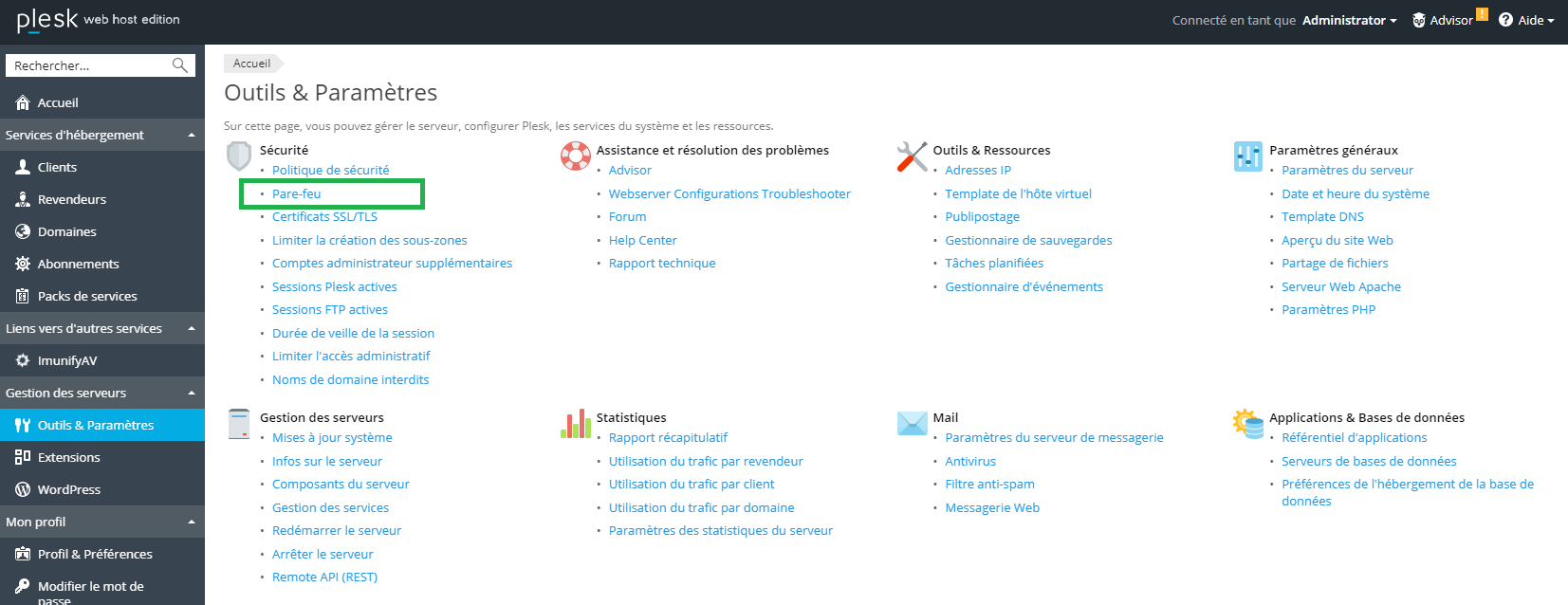
Cliquez sur Modifier les règles du pare-feu de Plesk.
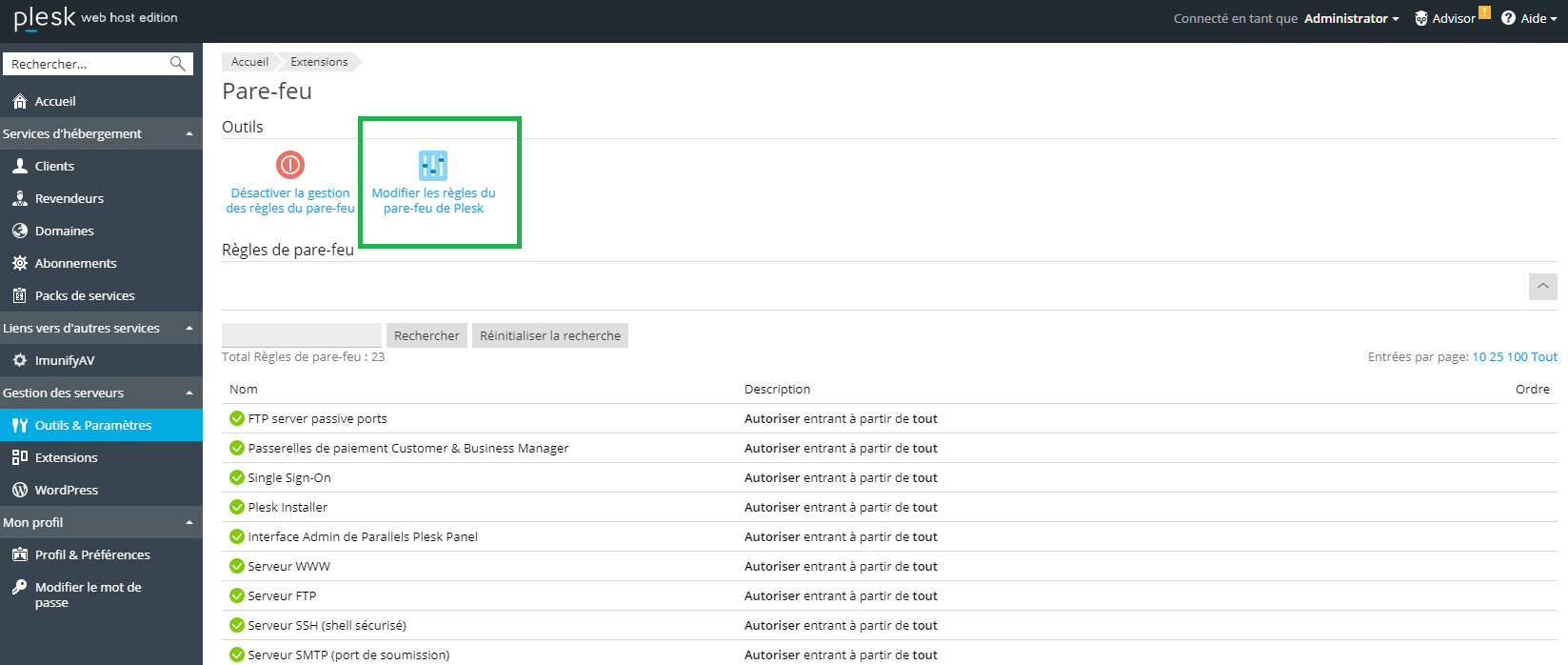
Sous Outils, cliquez sur Ajouter une règle personnalisée. Veuillez ensuite créer la règle comme suit :
Dans le champ Nom de la règle : entrez un nom approprié pour la règle, tel que FTP passif.
Dans la zone Correspondre à la direction, sélectionnez Entrant.
Sélectionnez En cours d'autorisation dans la zone Action.
Dans le champ Ajouter un port ou une plage de ports : Entrez la plage de ports 49152-65535.
Sélectionnez l'option TCP.
Cliquez sur Ajouter.
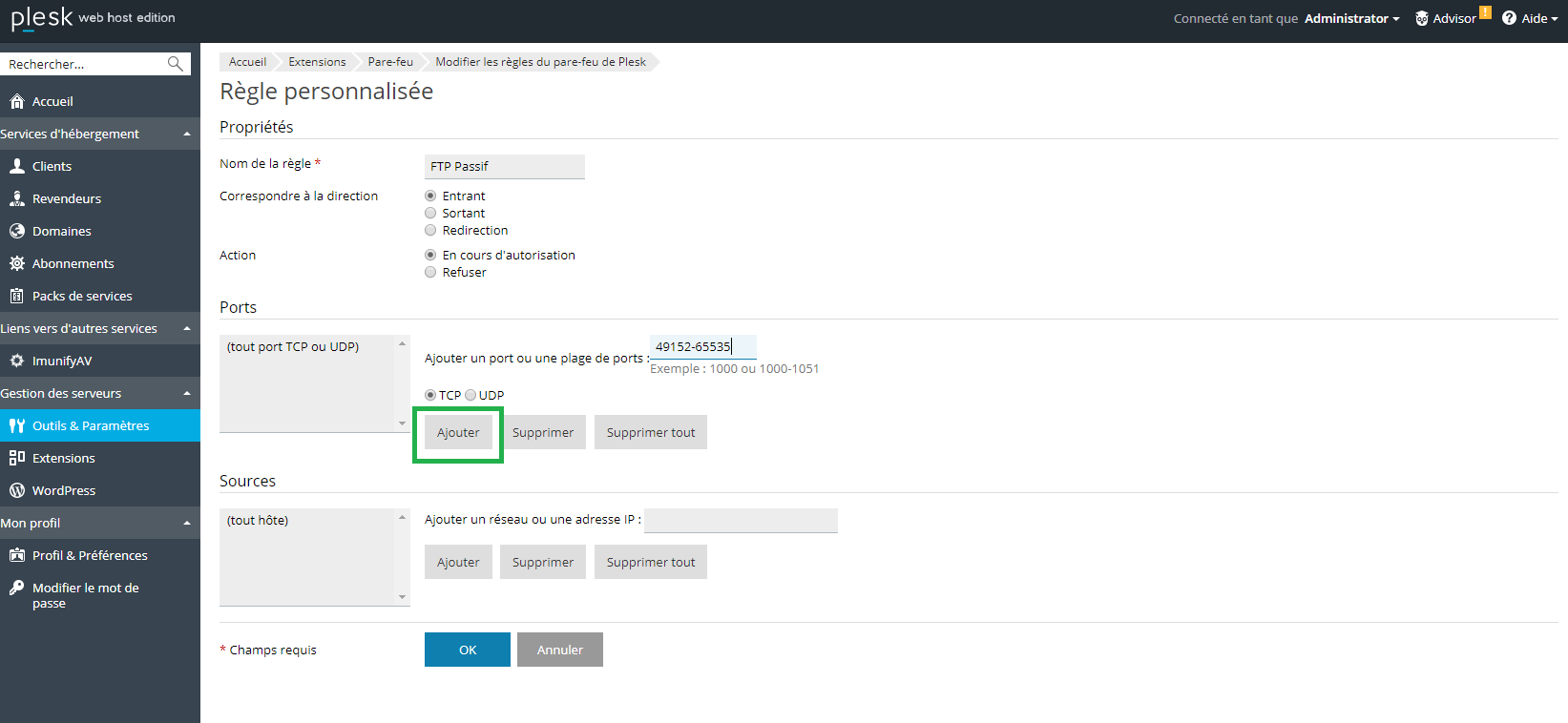
Cliquez sur OK.